电脑黑屏仅显示鼠标箭头怎么修复?
- 百科大全
- 2025-02-10
- 31
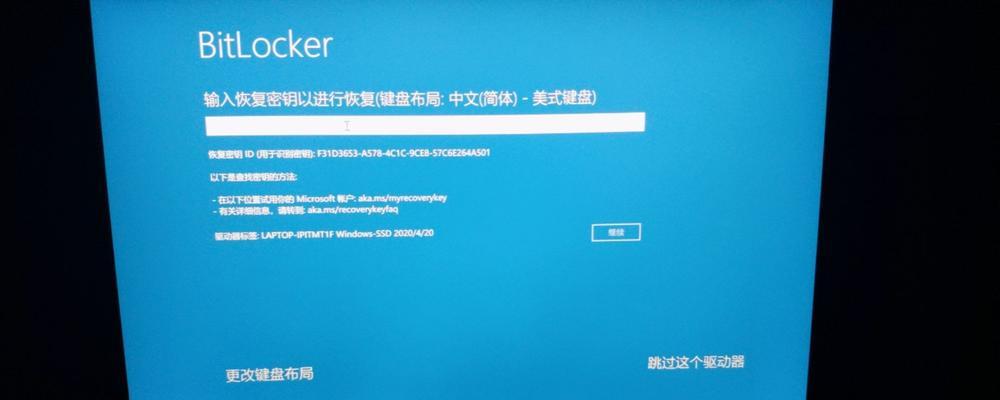
在使用电脑时,偶尔会遇到黑屏但只有鼠标箭头显示的情况,这让人感到困扰。然而,不必担心,本文将介绍一些有效的修复方法,帮助您迅速解决黑屏问题。 检查外部连接设备...
在使用电脑时,偶尔会遇到黑屏但只有鼠标箭头显示的情况,这让人感到困扰。然而,不必担心,本文将介绍一些有效的修复方法,帮助您迅速解决黑屏问题。
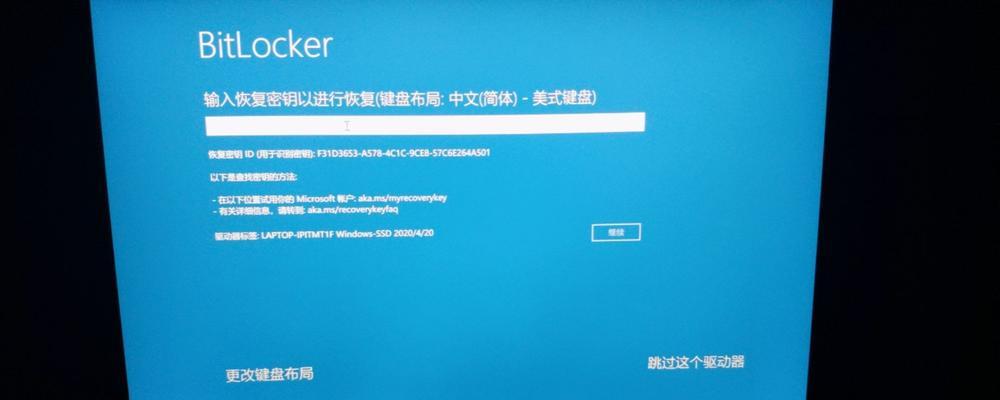
检查外部连接设备
检查您电脑上连接的外部设备,如打印机、摄像头、USB驱动器等。将这些设备从电脑上断开,然后重新启动电脑,看是否能够解决问题。
更新显卡驱动程序
一个过时的或损坏的显卡驱动程序可能会导致黑屏问题。通过进入电脑的设备管理器,找到显卡驱动程序并选择更新选项。如果更新不起作用,您可以尝试卸载该驱动程序并重新安装最新版本。

检查电源和电池状态
确保电源线连接稳固且工作正常。如果您使用的是笔记本电脑,请检查电池的状态,并确保电池充电良好。有时,电池电量不足可能导致黑屏问题。
运行系统修复工具
操作系统提供了一些自带的修复工具,如Windows系统的“系统文件检查器”(SFC)和“自动修复”。打开命令提示符窗口,键入“sfc/scannow”命令以运行SFC工具。它将扫描并修复任何可能损坏的系统文件。
执行硬重置
对于台式机,可以尝试执行硬重置来解决黑屏问题。关闭电脑并断开电源线。在主机上找到电源按钮或开关,并长按15秒钟。重新连接电源线并启动电脑。
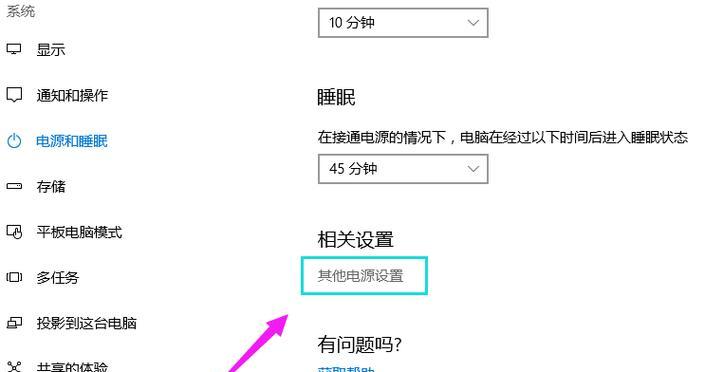
启动安全模式
启动计算机进入安全模式可以帮助确定黑屏问题的根本原因。通过按下电脑开机键后立即多次按下F8键(在某些计算机上是Shift+F8),您可以进入安全模式。在安全模式下,您可以尝试运行诊断工具或卸载最近安装的软件。
检查病毒和恶意软件
某些病毒和恶意软件可能会导致黑屏问题。运行杀毒软件或安全软件进行全面扫描,确保您的计算机没有受到恶意软件的感染。
重置显示设置
黑屏问题可能是由于显示设置的问题引起的。尝试按下键盘上的“Windows+P”组合键,选择不同的显示模式,如“复制”或“扩展”。这可能会恢复屏幕的正常显示。
修复损坏的系统文件
操作系统中的某些关键文件可能会损坏,导致黑屏问题。打开命令提示符窗口,输入“sfc/scannow”命令并按下回车键,系统将自动扫描和修复任何损坏的文件。
恢复到上一个稳定状态
系统还原是一种有效的方法来解决黑屏问题。进入“控制面板”,找到“系统和安全”部分,并选择“系统”。在左侧导航栏中,选择“高级系统设置”,然后在弹出窗口中点击“系统保护”选项卡。选择“系统还原”并按照向导进行操作。
检查硬件故障
如果以上方法都无效,可能是硬件故障引起的黑屏问题。检查您的硬盘驱动器、内存条和其他关键硬件是否有问题,并进行修复或更换。
更新操作系统
过时的操作系统可能会导致兼容性问题,从而导致黑屏问题。确保您的操作系统及其所有更新都是最新的。打开“Windows更新”功能,下载并安装所有可用的更新。
咨询专业人士
如果您尝试了以上方法仍无法解决黑屏问题,建议咨询专业人士,如计算机技术支持团队或售后服务中心。他们可以提供更深入的分析和解决方案。
备份重要数据
在尝试修复黑屏问题之前,建议备份您的重要数据。这样,即使发生数据丢失或其他问题,您仍然可以恢复和恢复数据。
黑屏只有鼠标箭头显示是一个常见的计算机问题,但通过采取一些简单的步骤和方法,您可以解决这个问题。检查外部设备连接和显卡驱动程序更新。检查电源和电池状态,并运行系统修复工具。如果问题仍未解决,可以尝试启动安全模式、检查病毒和恶意软件、重置显示设置以及修复损坏的系统文件等。在尝试所有可能的方法之后,如果问题仍然存在,建议咨询专业人士并备份重要数据。
本文链接:https://www.taoanxin.com/article-8268-1.html

